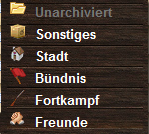Telegramme: Unterschied zwischen den Versionen
| Zeile 9: | Zeile 9: | ||
[[Bild:Menüoben.png|500px]] | [[Bild:Menüoben.png|500px]] | ||
Der obere Teil des Fensters gliedert sich in die Bereiche Telegramme und [[Berichte]]. Du kannst ganz einfach zwischen ihnen hin und herspringen. Allerdings ist es ratsam Texte die noch nicht abgeschickt wurden im Telegramm entweder vorher anderweitig zu speichern oder das Telegramm einfach abzuschicken. Durch den Wechsel geht sonst alles verloren. | Der obere Teil des Fensters gliedert sich in die Bereiche Telegramme und [[Berichte]]. Du kannst ganz einfach zwischen ihnen hin und herspringen. Allerdings ist es ratsam Texte die noch nicht abgeschickt wurden im Telegramm entweder vorher anderweitig zu speichern oder das Telegramm einfach abzuschicken. Durch den Wechsel geht sonst alles verloren. | ||
| Zeile 15: | Zeile 16: | ||
Ganz rechts wiederum findest du eine Reihe von Möglichkeiten welche Arten von Telegrammen du im sich darunter befindlichen Teil des Fenster nur angezeigt haben möchtest. Es ist also eine Filterfunktion. Einfach den Haken rein oder raus und schon ändert sich die Liste. | Ganz rechts wiederum findest du eine Reihe von Möglichkeiten welche Arten von Telegrammen du im sich darunter befindlichen Teil des Fenster nur angezeigt haben möchtest. Es ist also eine Filterfunktion. Einfach den Haken rein oder raus und schon ändert sich die Liste. | ||
[[Bild:Menümitte.png|500px]] | [[Bild:Menümitte.png|500px]] | ||
Im mittleren Bereich des Telegrammfensters hast du nun eine Auflistung all deiner Telegramme. Du findest dort jedes Telegramm was du gesendet, aber auch was du bekommen hast. Der Betreff ganz links gibt an worüber das Telegramm handelt. So soll es dir einfach gemacht werden zu erkennen, was jemand von dir will. Der Gesprächspartner wiederum gibt ist dann die Person mit der du dich per Telegramm austauscht, während das Datum immer den letzten Zeitpunkt angibt an dem eine Nachricht rein oder raus ging. | Im mittleren Bereich des Telegrammfensters hast du nun eine Auflistung all deiner Telegramme. Du findest dort jedes Telegramm was du gesendet, aber auch was du bekommen hast. Der Betreff ganz links gibt an worüber das Telegramm handelt. So soll es dir einfach gemacht werden zu erkennen, was jemand von dir will. Der Gesprächspartner wiederum gibt ist dann die Person mit der du dich per Telegramm austauscht, während das Datum immer den letzten Zeitpunkt angibt an dem eine Nachricht rein oder raus ging. | ||
Hier eine kleine Auflistung der Telegrammsymbole mit Kurzbeschreibung dazu: | |||
'''Hier eine kleine Auflistung der Telegrammsymbole mit Kurzbeschreibung dazu:''' | |||
* [[Bild:Nachrichtneu.png]] So sieht eine Nachricht aus die entweder gerade neu erstellt wurde oder für dich eingegangen ist. | * [[Bild:Nachrichtneu.png]] So sieht eine Nachricht aus die entweder gerade neu erstellt wurde oder für dich eingegangen ist. | ||
| Zeile 29: | Zeile 34: | ||
* [[Bild:Nachrichtwarn.png]] Wenn dein Telegrammpartner frech wird oder sonst irgendwie beleidigend, so kannst du ihn über dieses rote Dreieck direkt an den Support melden. | * [[Bild:Nachrichtwarn.png]] Wenn dein Telegrammpartner frech wird oder sonst irgendwie beleidigend, so kannst du ihn über dieses rote Dreieck direkt an den Support melden. | ||
* [[Bild:Nachrichttonne.png]] Solltest du ein Telegramm löschen wollen, so brauchst du einfach nur auf das Abfalleimersymbol zu klicken. | * [[Bild:Nachrichttonne.png]] Solltest du ein Telegramm löschen wollen, so brauchst du einfach nur auf das Abfalleimersymbol zu klicken. | ||
[[Bild:Menüunten.png|500px]] | |||
Im unteren Teil des Telegrammfensters warten nun noch vier weitere Funktionen auf dich. Ganz links das weiße Kästchen zum anklicken, kannst du benutzen um alle deine Telegramme auf einmal zu markieren. Dies kann nützlich werden, wenn du mal eine Reihe davon löschen oder verschieben möchtest. | |||
[[Bild:Aktionbuttonmenü.png|thumb|right|Mit einem Klick auf den Aktionsbutton erscheint dieses Menü.]] Was auch gleich die nächste Funktion nützlich macht, den Aktionen Button. Mit Hilfe von ihm kannst du nun die auswählen, ob du die markierten Telegramme lieber in den Mülleimer werfen oder in einen der Untergruppen verfrachten möchtest um es vor der automatischen Löschung zu bewahren. | |||
Als nächstes wartet noch eine Filtermöglichkeit auf dich. Du kannst per Dropdownmenü auswählen, welche Art deiner archivierten Telegramme im Bereich oben drüber angezeigt werden sollen. | |||
Als letzter Punkt steht dann noch die Seitenzahl aus, sowie Pfeile die dich entweder auf die nächste Seite zurückbringen oder ganz zum Anfang deiner Telegrammliste. So kann man auch ganz einfach in alten Telegrammen nach etwas suchen oder in Erinnerungen schwelgen über Telegramme die man vor Urzeiten einmal verfasst oder bekommen hat. | |||
== '''Telegrammarchiv''' == | |||
[[Bild:Telegrammarchiv.png|right]] Wie bereits erwähnt ist es bei The West möglich Telegramme vor der Löschung zu bewahren, in dem man sie für sich archiviert. Es gibt dafür zwei verschiedene Methoden: | |||
* Zum Einen über das angesprochene Ordnersymbol. Du brauchst nur die Maus darauf halten und schon erscheint ein dunkles Menüfenster mit verschiedenen Ablagemöglichkeiten. Einfach davon eins aussuchen und das Ordnersymbol verändert sich in das Symbol dessen Kategorie du ausgesucht hast. Sei es Sonstiges, Stadt, Bündnis, Fortkampf oder Freunde. | |||
* Zum Zweiten bekommst du das gleiche Menü auch wenn du den Aktionsbutton benutzt und dann den Punkt Markierte Telegramme verschieben benutzt. Natürlich solltest du vorher auch per Checkbox (kleiner weißer Kasten vor jedem Telegramm) die entsprechenden Nachrichten ausgewählt haben. | |||
Einmal archivierte Nachrichten werden nicht mehr automatisch gelöscht, sondern bleiben solange in den Ordnern, bis du sie von Hand löscht. | |||
Version vom 22. Juni 2012, 12:56 Uhr
Telegramme
Ein elementarer Teil dieses Spiels ist die Möglichkeit dich mit anderen Spielern über ein Telegrammsystem zu unterhalten. In diesem kannst du Nachrichten, sogenannte Telegramme, an jemand anderen verschicken oder selbst bekommen. Auch die Möglichkeit mehreren Empfängern eine Nachricht zu kommen zu lassen ist hier möglich. Dies kann bei Absprachen in Fortkämpfen oder beim Tausch von Gegenständen oftmals sehr wichtig werden.
Aufbau des Telegrammfensters
Du gelangst zu deinen Telegrammen, indem du oben rechts im Spiel auf die Schaltfläche mit dem entsprechenden Namen klickst. Dort wird sich dann ein Fenster für dich auftun. Die wichtigsten Merkmale davon sollen hier mal kurz erklärt werden.
Der obere Teil des Fensters gliedert sich in die Bereiche Telegramme und Berichte. Du kannst ganz einfach zwischen ihnen hin und herspringen. Allerdings ist es ratsam Texte die noch nicht abgeschickt wurden im Telegramm entweder vorher anderweitig zu speichern oder das Telegramm einfach abzuschicken. Durch den Wechsel geht sonst alles verloren.
Eins darunter befinden dich zwei für dich interessante Buttons. Der Linke von beiden ist dafür da um dir unliebsame Spieler vom Hals zu halten, die vielleicht nicht immer die nettesten Worte für dich und deinen Spielstil finden. Der Rechte wiederum öffnet für dich ein ganz neues, leeres Telegrammfenster, in dem du dann deine Nachricht verfassen und verschicken kannst.
Ganz rechts wiederum findest du eine Reihe von Möglichkeiten welche Arten von Telegrammen du im sich darunter befindlichen Teil des Fenster nur angezeigt haben möchtest. Es ist also eine Filterfunktion. Einfach den Haken rein oder raus und schon ändert sich die Liste.
Im mittleren Bereich des Telegrammfensters hast du nun eine Auflistung all deiner Telegramme. Du findest dort jedes Telegramm was du gesendet, aber auch was du bekommen hast. Der Betreff ganz links gibt an worüber das Telegramm handelt. So soll es dir einfach gemacht werden zu erkennen, was jemand von dir will. Der Gesprächspartner wiederum gibt ist dann die Person mit der du dich per Telegramm austauscht, während das Datum immer den letzten Zeitpunkt angibt an dem eine Nachricht rein oder raus ging.
Hier eine kleine Auflistung der Telegrammsymbole mit Kurzbeschreibung dazu:
 So sieht eine Nachricht aus die entweder gerade neu erstellt wurde oder für dich eingegangen ist.
So sieht eine Nachricht aus die entweder gerade neu erstellt wurde oder für dich eingegangen ist. In dieser Form stellt sich das Symbol dar, wenn du eine Nachricht gelesen hast.
In dieser Form stellt sich das Symbol dar, wenn du eine Nachricht gelesen hast. Wenn du bereits einmal eine Antwort auf ein Telegramm verfasst hast, dann erscheint im Symbol mit dem Umschlag ein kleiner, grüner Pfeil.
Wenn du bereits einmal eine Antwort auf ein Telegramm verfasst hast, dann erscheint im Symbol mit dem Umschlag ein kleiner, grüner Pfeil. Du möchtest, dass deine Nachricht nicht verloren geht? Dann nutze den Ordner um deine Telegramme passend zu verschieben. Es gibt eine ganze Anzahl Möglichkeiten dein Telegramm in eine Untergruppe zu verschieben.
Du möchtest, dass deine Nachricht nicht verloren geht? Dann nutze den Ordner um deine Telegramme passend zu verschieben. Es gibt eine ganze Anzahl Möglichkeiten dein Telegramm in eine Untergruppe zu verschieben. Hier kannst du den Telegrammpartner zu deiner Freundesliste hinzufügen.
Hier kannst du den Telegrammpartner zu deiner Freundesliste hinzufügen. Wenn dein Telegrammpartner frech wird oder sonst irgendwie beleidigend, so kannst du ihn über dieses rote Dreieck direkt an den Support melden.
Wenn dein Telegrammpartner frech wird oder sonst irgendwie beleidigend, so kannst du ihn über dieses rote Dreieck direkt an den Support melden. Solltest du ein Telegramm löschen wollen, so brauchst du einfach nur auf das Abfalleimersymbol zu klicken.
Solltest du ein Telegramm löschen wollen, so brauchst du einfach nur auf das Abfalleimersymbol zu klicken.
Im unteren Teil des Telegrammfensters warten nun noch vier weitere Funktionen auf dich. Ganz links das weiße Kästchen zum anklicken, kannst du benutzen um alle deine Telegramme auf einmal zu markieren. Dies kann nützlich werden, wenn du mal eine Reihe davon löschen oder verschieben möchtest.
Was auch gleich die nächste Funktion nützlich macht, den Aktionen Button. Mit Hilfe von ihm kannst du nun die auswählen, ob du die markierten Telegramme lieber in den Mülleimer werfen oder in einen der Untergruppen verfrachten möchtest um es vor der automatischen Löschung zu bewahren.
Als nächstes wartet noch eine Filtermöglichkeit auf dich. Du kannst per Dropdownmenü auswählen, welche Art deiner archivierten Telegramme im Bereich oben drüber angezeigt werden sollen.
Als letzter Punkt steht dann noch die Seitenzahl aus, sowie Pfeile die dich entweder auf die nächste Seite zurückbringen oder ganz zum Anfang deiner Telegrammliste. So kann man auch ganz einfach in alten Telegrammen nach etwas suchen oder in Erinnerungen schwelgen über Telegramme die man vor Urzeiten einmal verfasst oder bekommen hat.
Telegrammarchiv
Wie bereits erwähnt ist es bei The West möglich Telegramme vor der Löschung zu bewahren, in dem man sie für sich archiviert. Es gibt dafür zwei verschiedene Methoden:
- Zum Einen über das angesprochene Ordnersymbol. Du brauchst nur die Maus darauf halten und schon erscheint ein dunkles Menüfenster mit verschiedenen Ablagemöglichkeiten. Einfach davon eins aussuchen und das Ordnersymbol verändert sich in das Symbol dessen Kategorie du ausgesucht hast. Sei es Sonstiges, Stadt, Bündnis, Fortkampf oder Freunde.
- Zum Zweiten bekommst du das gleiche Menü auch wenn du den Aktionsbutton benutzt und dann den Punkt Markierte Telegramme verschieben benutzt. Natürlich solltest du vorher auch per Checkbox (kleiner weißer Kasten vor jedem Telegramm) die entsprechenden Nachrichten ausgewählt haben.
Einmal archivierte Nachrichten werden nicht mehr automatisch gelöscht, sondern bleiben solange in den Ordnern, bis du sie von Hand löscht.